1.ノート コンテナーを作る
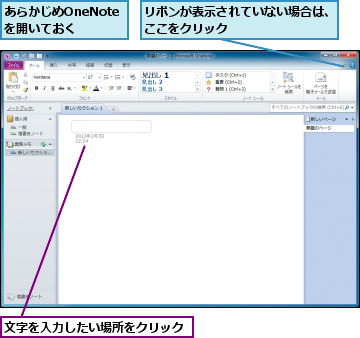
2.ノート コンテナーが作成された
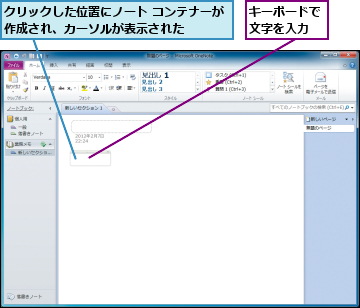
3.文字を入力する
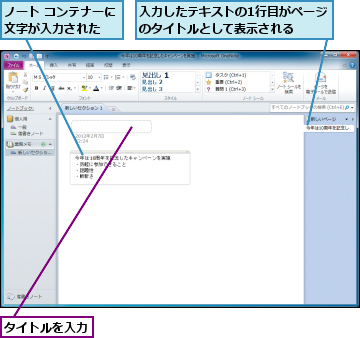
4.ページのタイトルを入力する
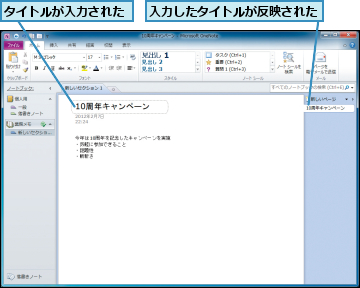
[ヒント]好きな場所にメモを書けるOneNote
OneNoteでは、マウスでクリックした場所にノート コンテナーが作成されるため、ページ内の自由な位置にメモすることが可能です。また、ノート コンテナーの位置を移動したり、幅を調整したりすることもできます。
[ヒント]リボンの表示・非表示を切り替えるには
OneNoteは初回起動時にリボンが非表示になっています。ウィンドウ上部のタブを1回クリックすると、リボンが一時表示され、ダブルクリックまたはウィンドウ右上の[リボンの展開]をクリックすると、常時表示になります。もう一度ダブルクリックまたは[リボンの最小化]をクリックすると、非表示に切り替わります。レッスンでは、手順を分かりやすく解説するために、リボンは常時表示としています。




